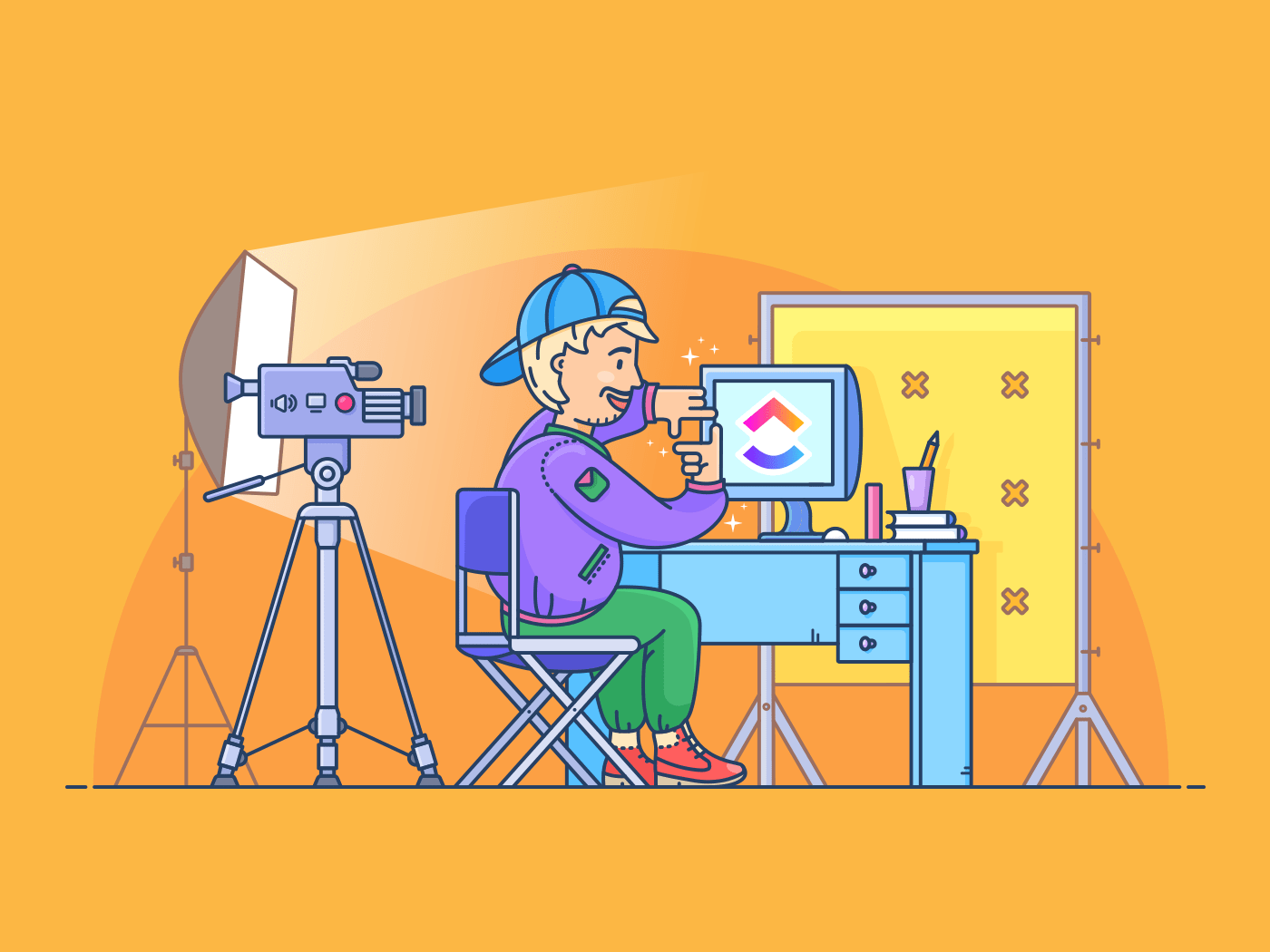Bạn có đồng ý rằng hình ảnh luôn vượt trội hơn văn bản và âm thanh? 👀
Hãy tưởng tượng bạn đang gọi điện cho nhóm IT của mình và họ đang hướng dẫn bạn cách tìm các nút và thay đổi cài đặt.
Bạn đang thắc mắc: "Ở đâu? Sao không thấy?"
Sẽ dễ dàng và thoải mái hơn nhiều nếu có thể nhìn thấy màn hình của nhau để giải quyết các vấn đề kỹ thuật, phải không?
Đó là lý do tại sao bạn cần xem xét các phần mềm ghi màn hình tốt nhất.
Chắc chắn sẽ giúp bạn tránh những cuộc gọi dài dòng với bộ phận IT. 😉
Trong bài viết này, chúng ta sẽ khám phá mười hai phần mềm quay màn hình miễn phí tốt nhất cùng với ưu điểm, nhược điểm và giá cả của chúng.
Hãy tìm cho bạn một phần mềm ghi màn hình tuyệt vời mà không tốn quá nhiều chi phí!
Những yếu tố nào tạo nên phần mềm ghi màn hình xuất sắc?
Mỗi phần mềm quay màn hình đều cung cấp một số tính năng như:
- Tạo video ghi màn hình
- Ghi âm âm thanh hệ thống
- Thêm giọng nói
*Nhưng làm thế nào để biết đó là phần mềm phù hợp với bạn?
Bắt đầu bằng cách kiểm tra xem phần mềm ghi màn hình hoặc chụp màn hình có:
- Có tùy chọn chia sẻ tích hợp, nên bạn không cần chia sẻ video dưới dạng tệp đính kèm email
- Dễ sử dụng. Bạn không muốn lãng phí thời gian xem video hướng dẫn trên YouTube để hiểu cách sử dụng công cụ này!
- Có thể làm nhiều hơn là chỉ quay video. Bằng cách này, bạn sẽ không phải tích trữ nhiều ứng dụng cho các mục đích khác nhau
Với những điểm trên, hãy cùng khám phá những lựa chọn hàng đầu cho phần mềm ghi màn hình năm 2021.
12 Phần mềm ghi màn hình tốt nhất
Đây là một bí mật nhỏ về phần mềm ghi màn hình:
Bạn không cần phải chi nhiều tiền.
Dưới đây là các phần mềm ghi màn hình tốt nhất phù hợp với nhu cầu của tổ chức bạn:
1. ClickUp
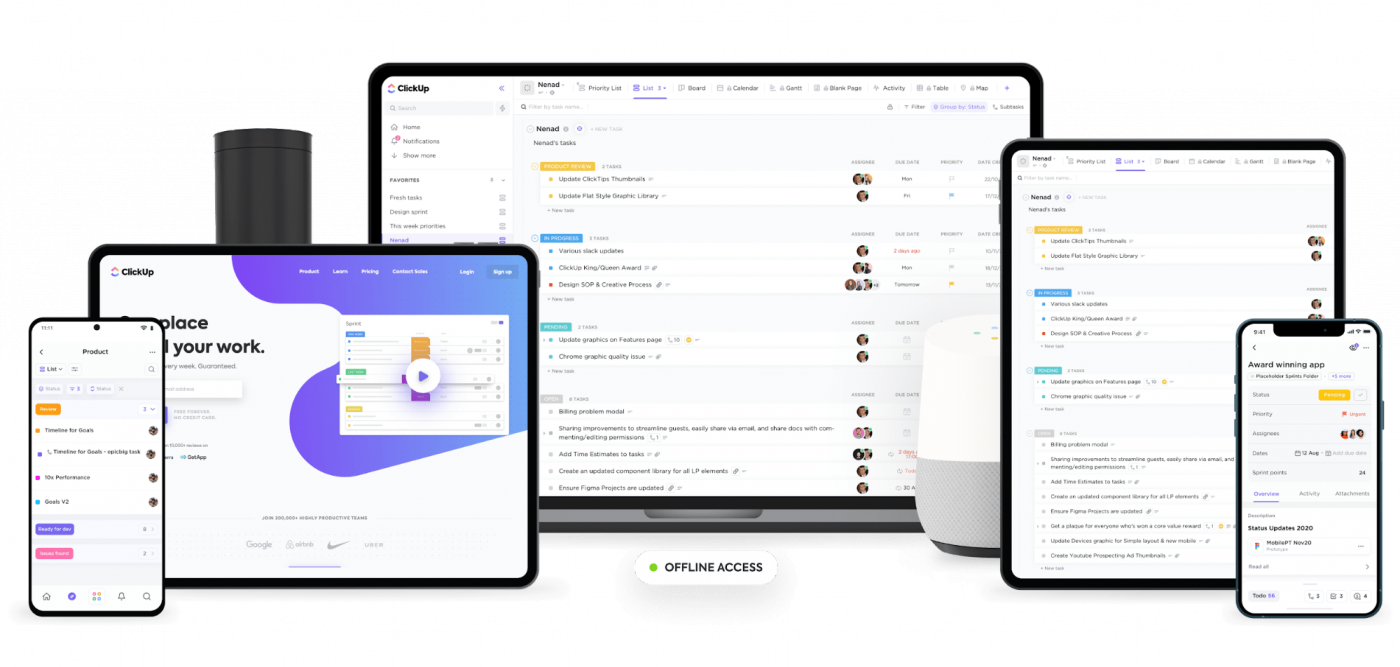
ClickUp là một trong những công cụ quản lý dự án và năng suất được đánh giá cao nhất, được sử dụng bởi các nhóm làm việc hiệu quả trong các công ty nhỏ và lớn.
Nhưng tại sao một công cụ quản lý dự án lại có trong danh sách này?
Bởi vì ClickUp còn là phần mềm quay màn hình miễn phí tốt nhất!
Clip trong ClickUp cho phép bạn tạo bản ghi màn hình bên cạnh việc quản lý dự án, phân công công việc và ghi chú.
Nếu điều đó không nói lên sự tiện lợi, chúng tôi không biết điều gì sẽ làm được!
Clip cho phép bạn:
- Quay toàn bộ màn hình, tab trình duyệt hoặc cửa sổ ứng dụng
- Thêm giọng nói bằng micro
- Ghi lại mà không giới hạn thời gian
- Chia sẻ bản ghi với bất kỳ ai
Đó chưa phải là tất cả!
Hãy nhớ rằng, một công cụ ghi màn hình xuất sắc không chỉ đơn thuần là một trình ghi.
Đó chính xác là những gì ClickUp mang lại, và chúng tôi có bằng chứng.
Các tính năng chính của ClickUp
A. Thêm bối cảnh vào công việc bằng cách sử dụng Clip ghi âm
Trong nhiệm vụ ClickUp, bạn có thể truy cập Clip từ phần Bình luận.
Ghi lại màn hình của bạn để thêm bối cảnh cho công việc cụ thể đó. Nói lời tạm biệt với việc gõ những đoạn văn dài vô tận để mô tả công việc của bạn. 👋
Đôi khi, việc thể hiện bằng hình ảnh hiệu quả hơn là giải thích bằng lời, đặc biệt nếu bạn là người học bằng hình ảnh. 👀
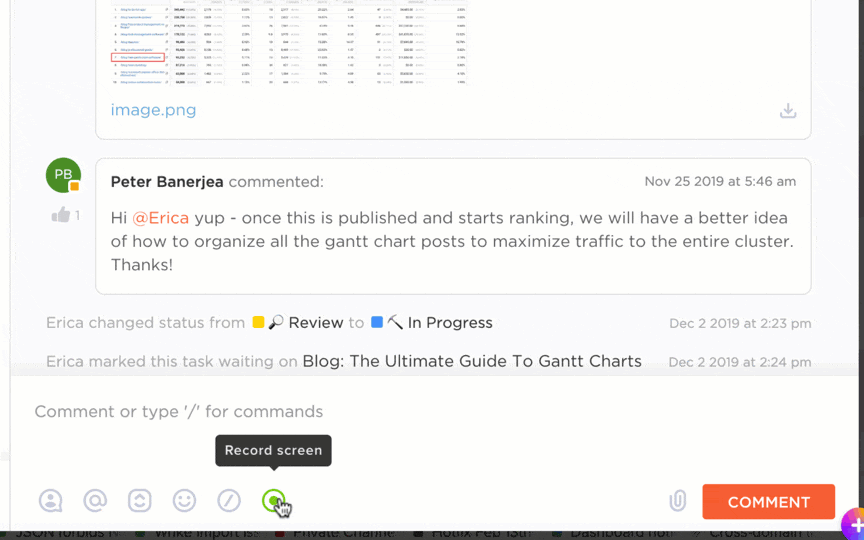
Ghi lại màn hình của bạn trong ClickUp từ trong một nhiệm vụ bằng cách sử dụng tính năng ghi clip
B. Phần mở rộng Chrome để chụp màn hình và hơn thế nữa
Phần mở rộng Chrome của ClickUp có nhiều chức năng như một con dao Thụy Sĩ.
Nó có thể giúp bạn:
- Ghi lại màn hình khi bạn đang duyệt web
- Thêm ghi chú
- Lưu lại các trang web
- Tạo công việc và hơn thế nữa
Bạn thậm chí có thể chỉnh sửa ảnh chụp màn hình ngay sau khi chụp bằng cách bật tính năng chỉnh sửa.
Sử dụng phần mở rộng Chrome của ClickUp để chụp màn hình trong khi duyệt web và chỉnh sửa hình ảnh ngay sau khi chụp
C. Chú thích hình ảnh bằng Proofing
Cho dù đó là hình ảnh đã chụp hay bất kỳ loại hình ảnh nào khác, bạn có thể dễ dàng thêm chú thích bằng tính năng Proofing của ClickUp.
Thêm nhận xét vào hình ảnh nơi bạn muốn thay đổi và gán nó cho người phù hợp.

Bình luận về hình ảnh và gán nó cho thành viên nhóm bằng tính năng Proofing của ClickUp
Còn về chú thích PDF thì sao? Chúng tôi cũng có thông tin về điều này. 😎
Bạn có thể thêm các điểm đánh dấu rõ ràng trên các tài liệu pháp lý, đánh dấu lỗi chính tả, sửa đổi và nhiều hơn nữa ngay từ không gian công việc.
D. Bảo vệ thông tin bằng Quyền truy cập
Nhà phát triển website của bạn không cần xem dữ liệu lương của nhân viên.
Khách hàng của bạn không cần truy cập vào quy trình làm việc nội bộ của bạn.
Đặt Quyền truy cập cho bất kỳ ai (bao gồm cả Khách và Thành viên) trong ClickUp để bảo vệ thông tin nhạy cảm.
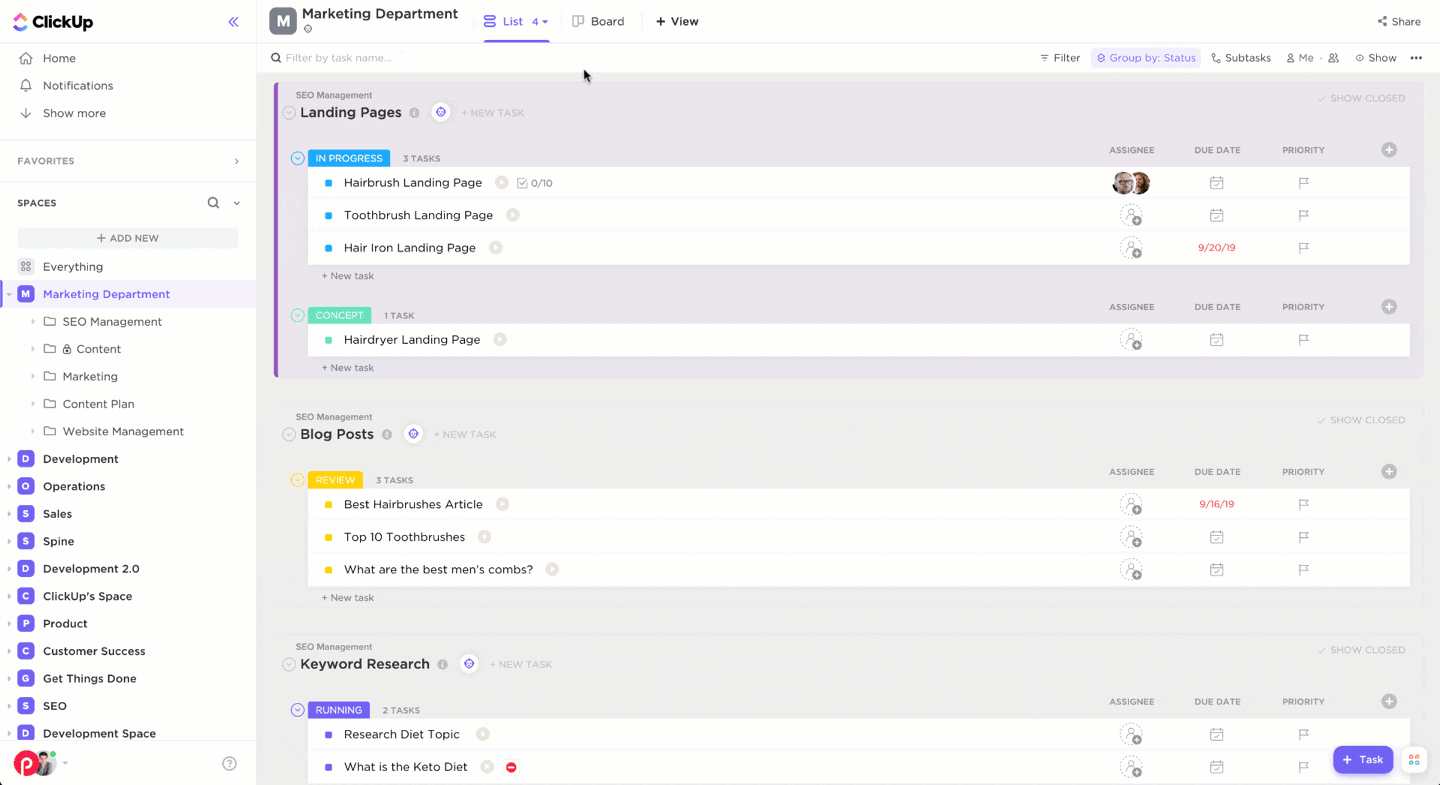
Tùy chỉnh cài đặt bảo mật và chia sẻ trong ClickUp Quyền truy cập
E. Đưa ứng dụng và trang web vào ClickUp bằng Chế độ xem nhúng
Chỉ cần sao chép và dán URL hoặc HTML để xem các trang web như YouTube, Google Trang tính, lịch Outlook và Loom bên trong ClickUp.
Không còn phải chuyển tab để quản lý quy trình làm việc của bạn!
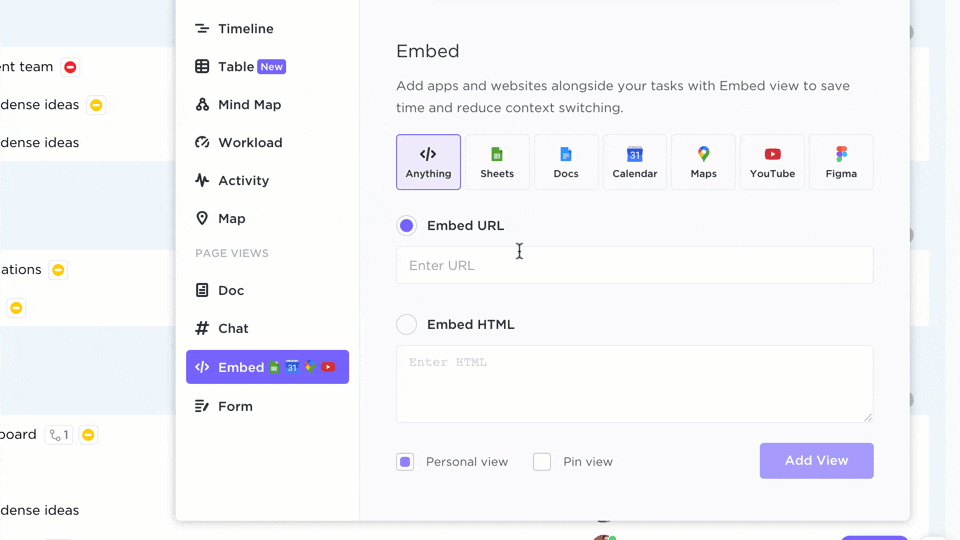
Sao chép và dán URL Tài liệu Google để nhúng vào ClickUp
F. Loại bỏ văn bản nhàm chán với Chỉnh sửa văn bản phong phú
Văn bản cơ bản có thể rất nhàm chán, nhưng không nhất thiết phải như vậy!
Sử dụng băng rôn, tiêu đề lớn, bảng, danh sách số, chữ nghiêng, chữ in đậm và nhiều hơn nữa với tính năng Chỉnh sửa văn bản phong phú trong ClickUp.
Sử dụng thanh công cụ hoặc lệnh gạch chéo để thêm Chỉnh sửa văn bản phong phú vào nhận xét và mô tả công việc của bạn
G. Lập kế hoạch và tổ chức bằng Bản đồ Tư duy
Bản đồ Tư duy trong ClickUp giúp bạn hình dung ý tưởng và biến chúng thành hành động.
Phác thảo kế hoạch dự án và quy trình làm việc của bạn hoặc thậm chí vẽ mối quan hệ giữa các công việc khác nhau.
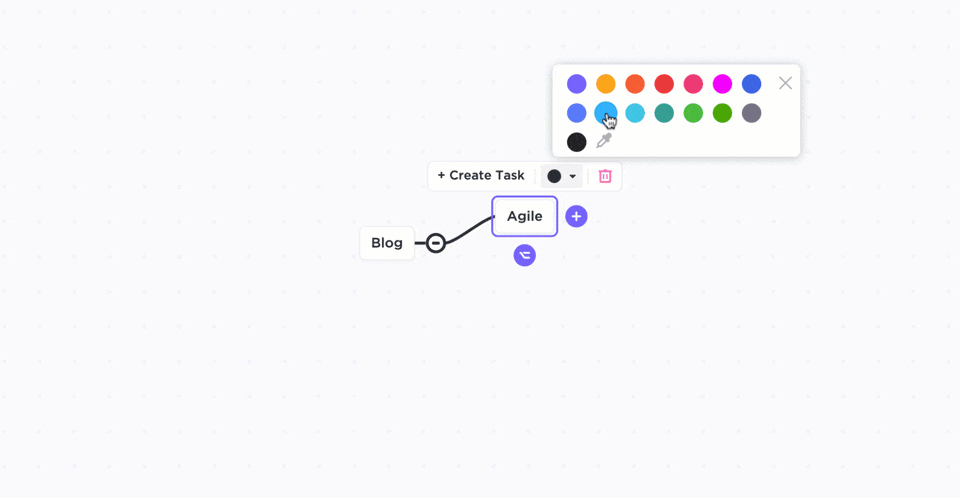
Vẽ mối quan hệ giữa các công việc bằng Bản đồ Tư duy để trực quan hóa quá trình dự án của bạn trong ClickUp
Sử dụng Clip để ghi lại màn hình khi bạn lập bản đồ tư duy và chia sẻ với nhóm của mình thay vì tổ chức một cuộc họp.
Thêm vào đó, nhóm của bạn cũng sẽ yêu mến bạn vì bạn gọi ít cuộc họp hơn.
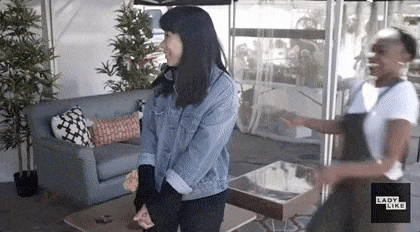
Ưu điểm của ClickUp
- Gửi và nhận email trực tiếp từ ClickUp bằng Email ClickApp
- Đặt nhắc nhở cho những việc bạn không muốn bỏ lỡ
- Tạo công việc và nhắc nhở ngay cả khi wifi bị ngắt trong Chế độ ngoại tuyến
- Xem công việc của bạn theo cách bạn muốn với các chế độ xem
- Chế độ xem toàn màn hình để xem mô tả công việc với nhiều chi tiết và thông tin phong phú
- Quản lý công việc và tài nguyên dễ dàng
- Đặt các mức ưu tiên khác nhau cho các công việc dựa trên mức độ khẩn cấp của chúng
- Theo dõi thời gian dành cho các công việc bằng Native Time Tracking
- Tích hợp trực tiếp với các ứng dụng yêu thích của bạn, bao gồm Calendly, Discord và Outlook
- Mang công việc của bạn đi khắp nơi với ứng dụng di động ClickUp cho cả thiết bị iOS và Android
- Ghi màn hình từ hệ điều hành Windows, Mac và Linux
Giới hạn của ClickUp
- Chưa có chế độ xem bảng trong ứng dụng di động
Nhóm của chúng tôi làm việc ở tám múi giờ khác nhau để đảm bảo thu thập được các đề xuất của bạn và giải quyết các vấn đề của bạn. 🌎 👩💻 ✅
Hãy nhớ kiểm tra lộ trình phát triển của chúng tôi để biết những gì sắp ra mắt.
Giá ClickUp
ClickUp cung cấp Gói Miễn phí vĩnh viễn. Gói trả phí của nó có giá thấp nhất là 5 USD/người dùng/tháng.
Đánh giá của khách hàng về ClickUp
- Capterra: 4.7/5 (2.200+ đánh giá)
- G2: 4.7/5 (3.100+ đánh giá)
2. Loom
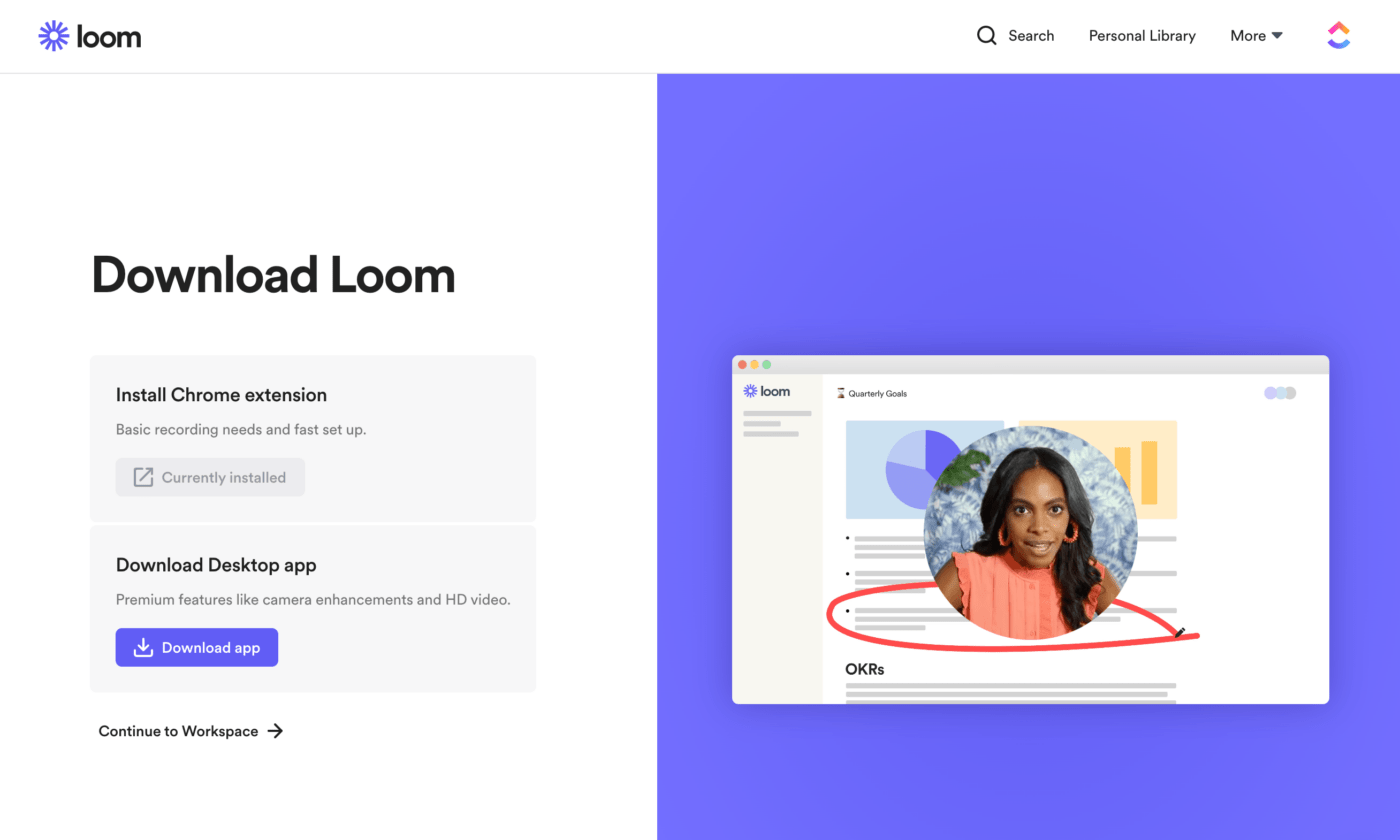
Loom là một trong những trình quay màn hình tốt nhất có thể giúp bạn quay video chất lượng cao.
Điều gì làm cho nó thú vị?
Người xem có thể bình luận và phản hồi video của bạn. Bạn cũng có thể xem ai đã xem video của mình!
Thật không may, Loom có tính năng chỉnh sửa video giới hạn .
Vì vậy, nếu bạn muốn làm nhiều việc hơn là cắt video hoặc tạo hình thu nhỏ, trình chỉnh sửa video và phần mềm quay video này không phù hợp với bạn.
Có thể bạn sẽ muốn xóa hoàn toàn công cụ chụp màn hình này khỏi danh sách lựa chọn của mình?
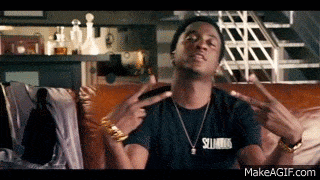
Các tính năng chính của Loom
- Tạo hình thu nhỏ GIF
- Lưu trữ video của bạn
- Tài khoản người tạo không giới hạn
Ưu điểm của Loom
- Nhúng video Loom vào ClickUp
- Hạn chế chế độ xem video cho những người cụ thể
- Tích hợp với Gmail, Slack và Notion
Giới hạn của Loom
- Độ dài video ghi hình bị giới hạn ở năm phút trong phiên bản miễn phí
- Các gói trả phí khá đắt đối với một công cụ chỉ có tính năng quay video
- Ứng dụng máy tính Loom không tương thích với nền tảng Linux
Giá cả của Loom
Phần mềm ghi màn hình này có gói miễn phí. Phiên bản trả phí có giá từ 10 USD/người dùng/tháng.
Đánh giá của khách hàng về Loom
- Capterra: Không có thông tin
- G2: 4.5/5 (100+ đánh giá)
Những nhược điểm của Loom có đang làm bạn băn khoăn?
Dưới đây là top các lựa chọn thay thế cho Loom bạn có thể xem xét.
3. OBS Studio
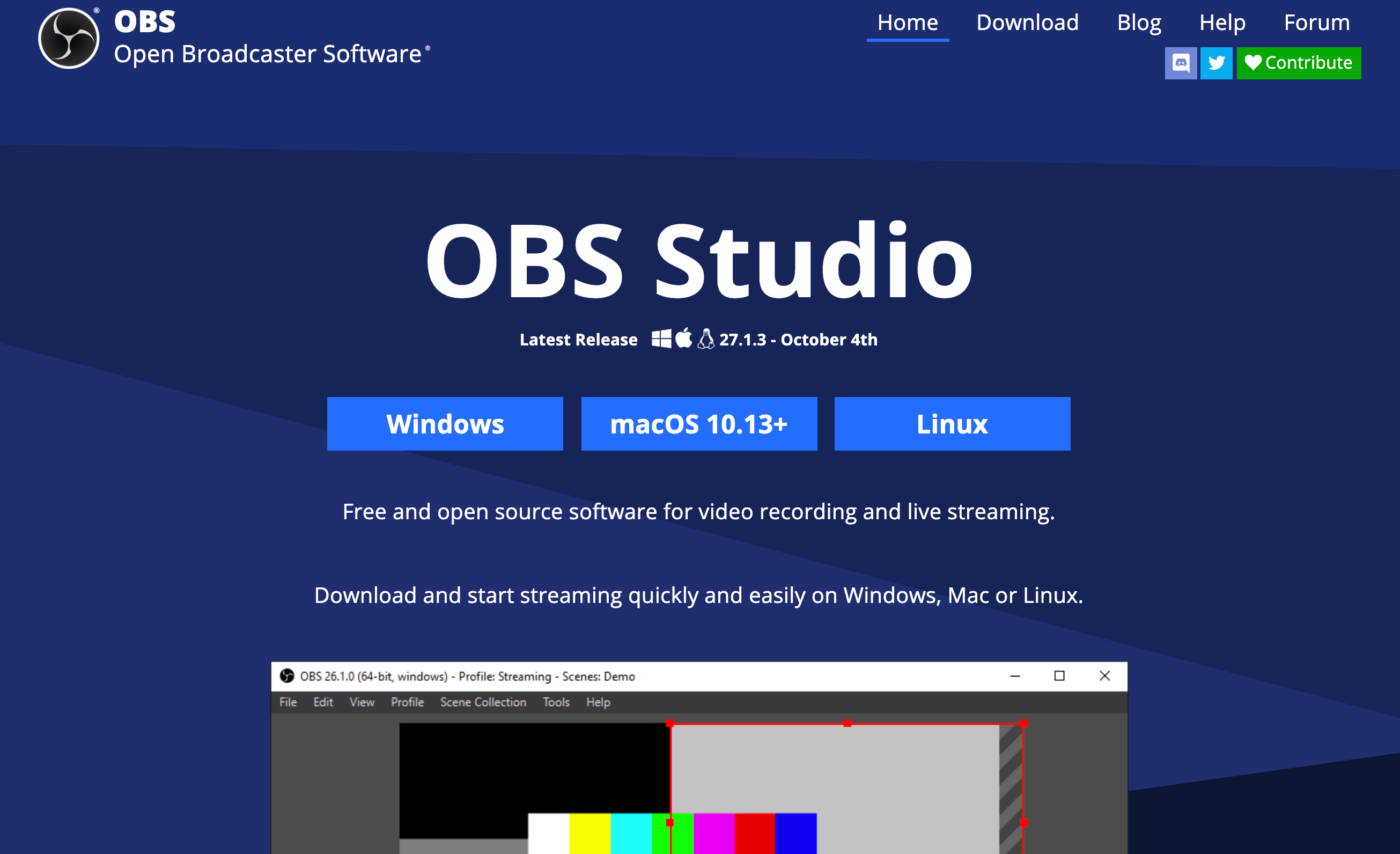
OBS Studio là một trình ghi màn hình mã nguồn mở, miễn phí.
Nhờ hỗ trợ phát trực tiếp screencast trên các nền tảng như YouTube, phần mềm này lý tưởng cho tất cả các chuyên gia và thậm chí cả game thủ.
Đối với một trình quay video màn hình miễn phí, OBS Studio cung cấp một bộ tính năng khá tốt, đặc biệt là so với các công cụ quay màn hình khác.
Tuy nhiên, nếu bạn chỉ muốn ghi màn hình nhanh chóng, việc này có thể trở nên phức tạp.
Phần mềm OBS Studio cung cấp các lớp phủ, bộ trộn âm thanh, hiệu ứng chuyển cảnh tùy chỉnh, v.v. Tuy nhiên, những tính năng này có thể là quá mức cần thiết đối với những người không cần các tính năng chỉnh sửa video phức tạp.
Các tính năng chính của OBS Studio
- Cung cấp tính năng quay video và phát trực tiếp
- Phím tắt để bắt đầu và dừng ghi màn hình, chuyển đổi giữa các cảnh, v.v.
- Cung cấp tính năng quay và trộn video thời gian thực
Ưu điểm của OBS Studio
- Phần mềm nguồn mở
- Hỗ trợ hệ điều hành Windows, Mac và Linux
- Quay video toàn màn hình
Giới hạn của OBS Studio
- Không có phiên bản di động
- Có thể gặp lỗi
- Có thể khó hiểu
Giá cả của OBS Studio
OBS Studio là phần mềm miễn phí.
Đánh giá của khách hàng về OBS Studio
- Capterra: 4.6/5 (500+ đánh giá)
- G2: 4.5/5 (50+ đánh giá)
4. ScreenRec

ScreenRec là phần mềm ghi màn hình và chụp màn hình nhẹ nhàng cho PC, Mac và Linux.
Với giao diện cực kỳ thân thiện với người dùng, bạn có thể dễ dàng nhấp và kéo để chọn vùng quay và nhấn ghi (hoặc chụp). Sau khi hoàn tất, một liên kết tự động sẽ được tạo và sao chép vào khay nhớ tạm của bạn.
Bạn có thể dễ dàng chú thích ảnh chụp màn hình và ghi lại video của mình bằng âm thanh mic và lớp phủ webcam.
Khi hoàn thành, bạn sẽ ngay lập tức nhận được một liên kết riêng tư có thể chia sẻ. Điều này là do ScreenRec tải video của bạn lên tài khoản đám mây riêng tư trong khi bạn đang quay.
Các tính năng chính của ScreenRec
- Liên kết chia sẻ tự động
- Chú thích ảnh chụp màn hình
- Ghi hình webcam kết hợp với âm thanh từ máy tính và micro
Ưu điểm của ScreenRec
- Các bản ghi được mã hóa chặt chẽ nên không thể tải xuống
- Bạn có thể ghi màn hình ở độ phân giải 4K
- Có thể xuất dưới định dạng MP4
Giới hạn của ScreenRec
- Không thể chỉnh sửa video
- Không tải trực tiếp lên các trang chia sẻ
- Không thể tạm dừng ghi màn hình
Giá cả của ScreenRec
ScreenRec là phần mềm miễn phí.
Đánh giá của khách hàng về ScreenRec
- Capterra: 5/5 (1 đánh giá)
- G2: 4.9/5 (4 đánh giá)
Bonus: Xem ngay hướng dẫn này để tìm phần mềm ghi màn hình không có watermark! 🎥
5. Screencast-O-Matic
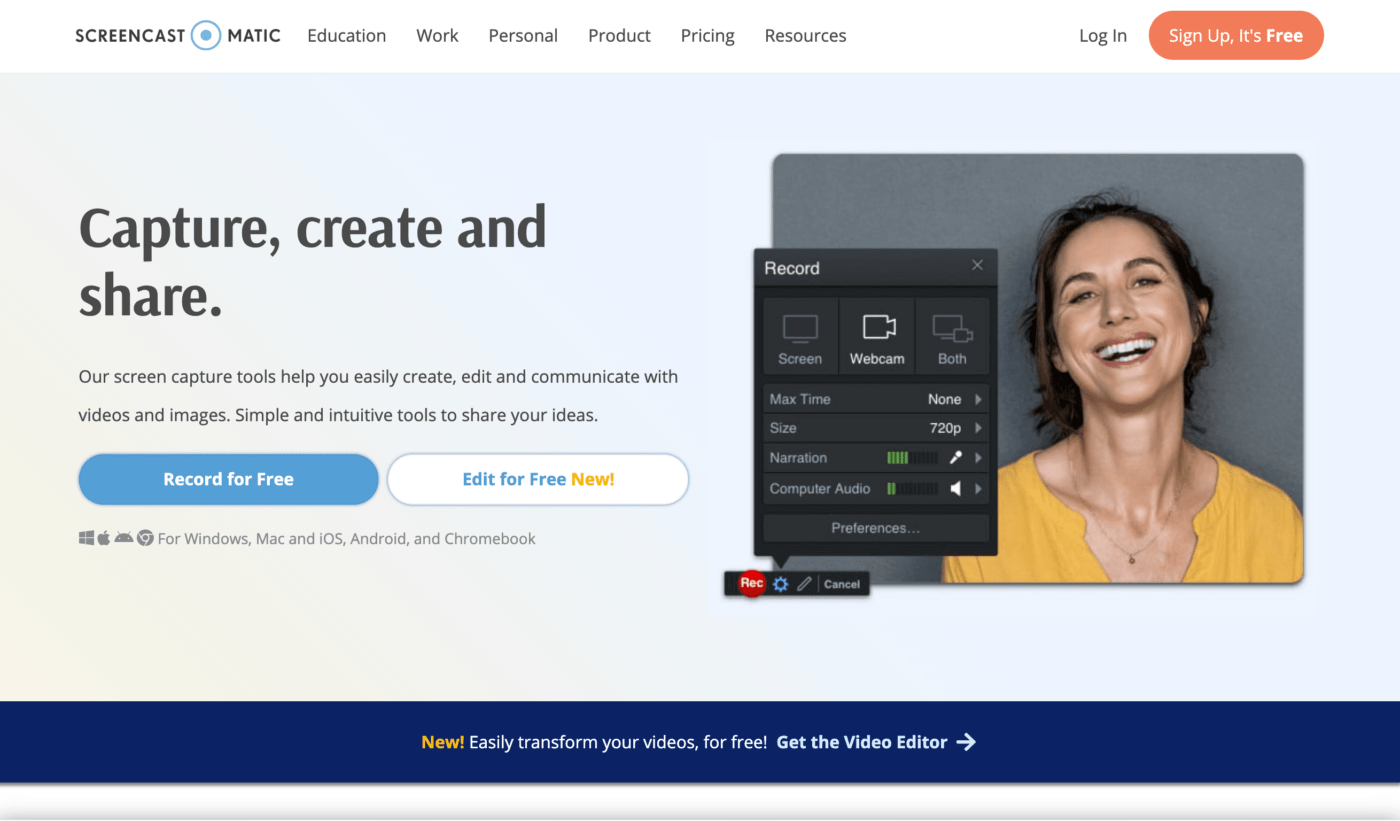
Screencast-O-Matic là một trình quay màn hình miễn phí khác cho phép bạn thêm chú thích vào bản ghi màn hình của mình.
Nó cũng cho phép bạn quay video màn hình và webcam đồng thời. Rất hữu ích khi bạn cần quay video có cả mình và màn hình máy tính.
Vậy nó có hoàn hảo không?
Không.
Công cụ này có giới hạn 15 phút video cho người dùng miễn phí. Nếu bạn cần mở rộng thời gian, bạn sẽ phải sử dụng các gói trả phí của họ.
Hạn chế này có vẻ không cần thiết, đặc biệt là khi có các phần mềm quay màn hình hoặc ghi màn hình trực tuyến khác tốt hơn mà không có những giới hạn này.
Các tính năng chính của Screencast-O-Matic
- Ghi lại màn hình máy tính và webcam cùng lúc
- Cung cấp tính năng hình thu nhỏ tùy chỉnh
- Thêm phụ đề đã đóng
Ưu điểm của Screencast-O-Matic
- Ghi lại màn hình cụ thể hoặc toàn bộ màn hình máy tính
- Các phiên bản trả phí có giá cả phải chăng
- Bảo vệ video bằng mật khẩu
Giới hạn của Screencast-O-Matic
- Không thể ghi hơn 15 phút trong phiên bản miễn phí
- Các gói trả phí không có dùng thử miễn phí
- Cần nâng cấp để loại bỏ watermark
Giá cả của Screencast-O-Matic
Screencast-O-Matic có sẵn miễn phí. Gói trả phí của nó bắt đầu từ 1,65 đô la/tháng (thanh toán hàng năm).
Đánh giá của khách hàng về Screencast-O-Matic
- Capterra: 4.6/5 (20+ đánh giá)
- G2: 4.1/5 (40+ đánh giá)
6. Clipchamp
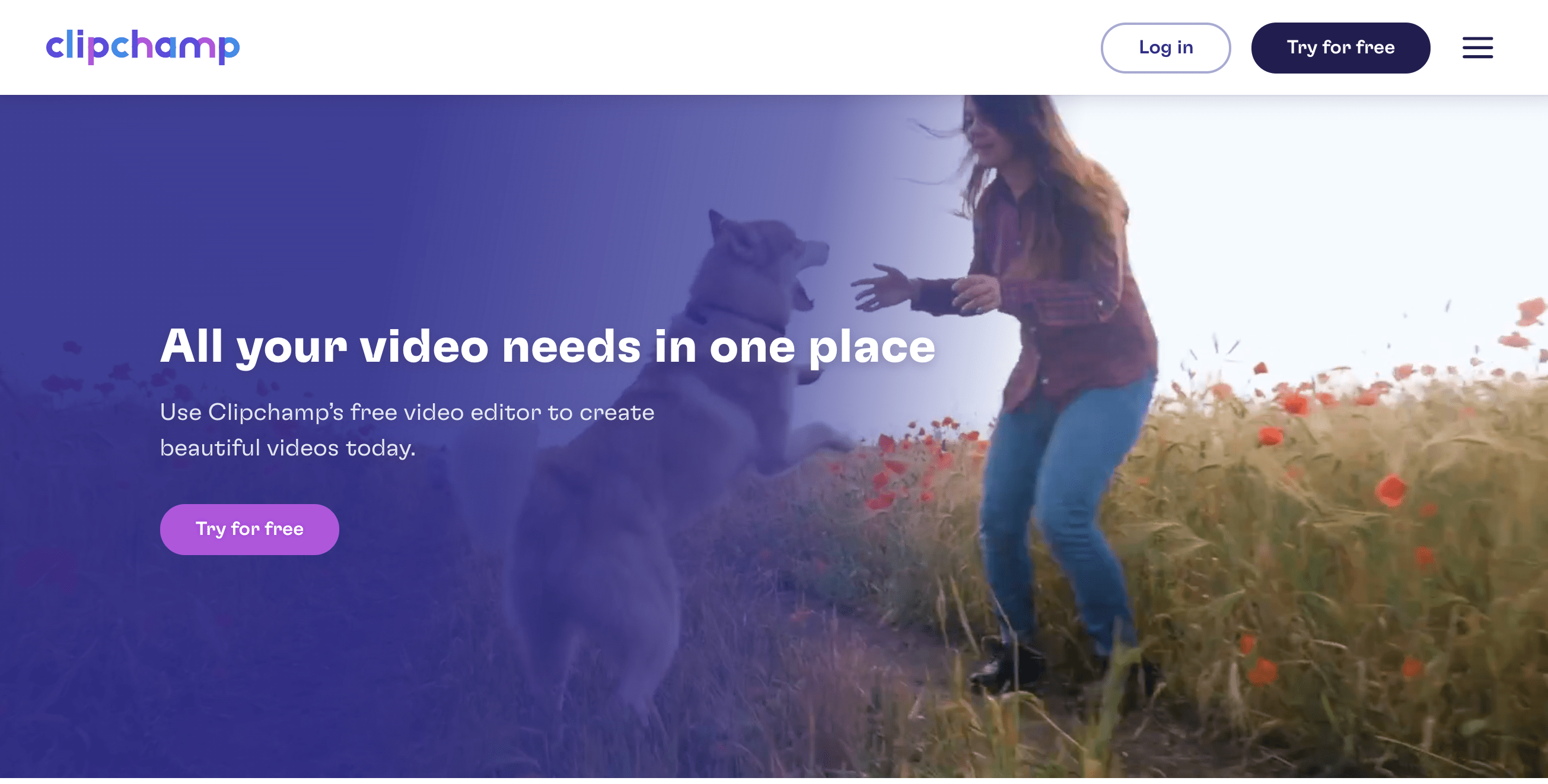
Clipchamp là trình chỉnh sửa video miễn phí cho phép bạn tạo và chỉnh sửa video cho mục đích công ty, giáo dục và sáng tạo.
Với trình ghi màn hình này, bạn có thể truy cập các công cụ chỉnh sửa chuyên nghiệp như màn hình xanh và các tính năng cơ bản như cắt và xén.
Có điều gì mà Clipchamp không thể làm tốt?
Một từ: cá nhân hóa.
Không giống như các bộ phần mềm chỉnh sửa video hoàn chỉnh khác, phần mềm quay màn hình này không cho phép bạn cá nhân hóa quy trình quay video.
Các tính năng chính của Clipchamp
- Cùng nhau thực hiện các dự án video với tính năng nhóm của Clipchamp
- Cung cấp các mẫu sẵn sàng sử dụng cho quảng cáo video trên mạng xã hội, trình chiếu công ty, v.v.
- Truy cập thư viện video và âm thanh phong phú
Ưu điểm của Clipchamp
- Sản xuất video không giới hạn trong phiên bản miễn phí
- Trình chỉnh sửa video trực tuyến cho phép bạn cắt, xoay, cắt, xén, v.v.
- Thêm văn bản, bản âm thanh và hình ảnh vào video của bạn
Giới hạn của Clipchamp
- Không có sao lưu phương tiện đám mây trong phiên bản miễn phí
- Tùy chọn phân loại màu sắc giới hạn
- Quản lý tệp có thể khó khăn khi đồng bộ với iCloud
Giá cả của Clipchamp
Clipchamp cung cấp gói miễn phí. Gói trả phí bắt đầu từ 9 USD/tháng.
Đánh giá của khách hàng về Clipchamp
- Capterra: 4.6/5 (20+ đánh giá)
- G2: Không có
7. Soapbox
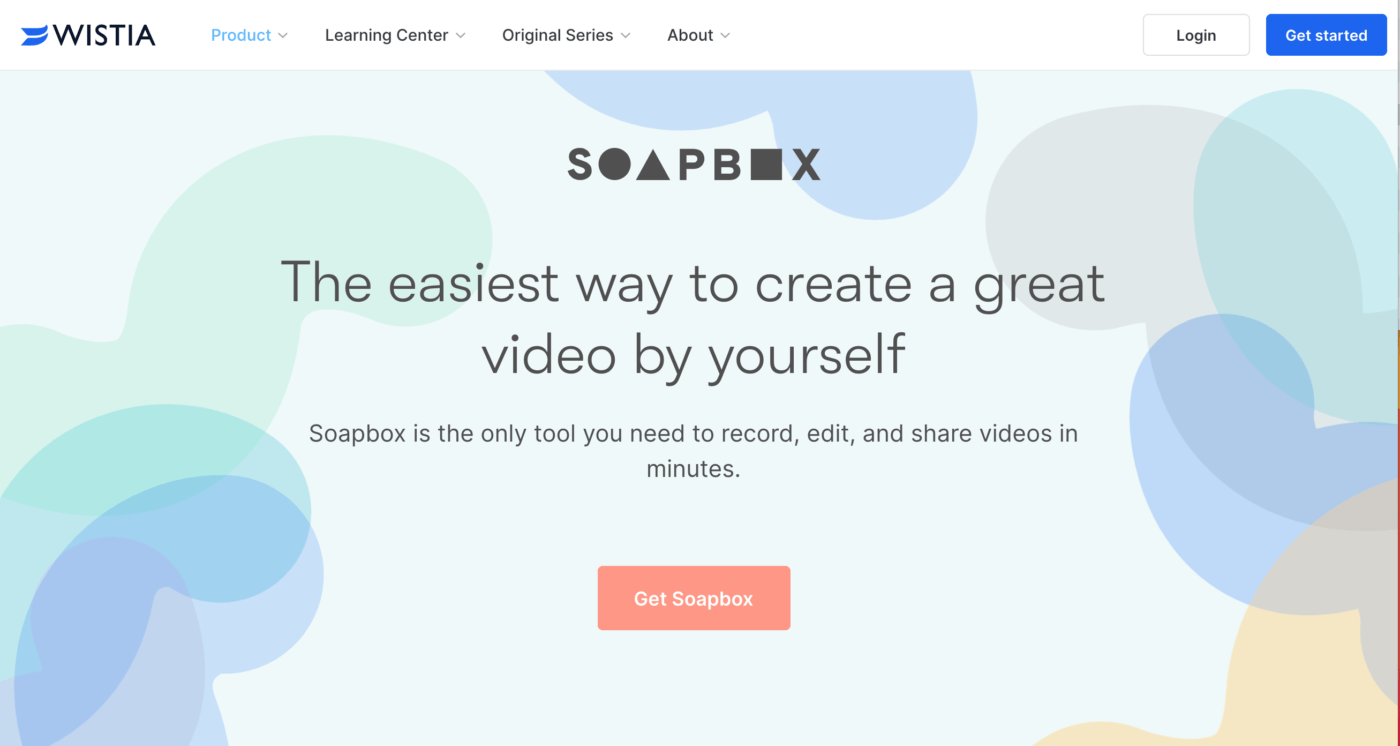
Soapbox là phần mềm ghi màn hình hoạt động như một phần mở rộng của Chrome.
Nó cung cấp tất cả các tính năng cơ bản để quay, chỉnh sửa và chia sẻ bản ghi màn hình của bạn.
Nếu bạn muốn bán nội dung hoặc sản phẩm của mình, bạn có thể tạo video để hỗ trợ các hoạt động tiếp thị của mình bằng phần mềm ghi âm này.
Tuy nhiên, khi ghi lại màn hình và webcam cùng lúc, bạn sẽ không thể nhìn thấy bản thân trong quá trình ghi.
Chúng tôi mong Soapbox suy nghĩ sáng tạo hơn một chút để thêm tính năng đơn giản này. 🤦
Các tính năng chính của Soapbox
- Quay video bằng screencast và webcam cùng lúc
- Thêm các yếu tố như slide hoặc video khác
- Tạo hình thu nhỏ video với GIF lặp lại hoặc lớp phủ văn bản
Ưu điểm của Soapbox
- Xuất video lên mạng xã hội nhanh chóng
- Tạo hình thu nhỏ video
- Tạo video không giới hạn trong phiên bản miễn phí
Giới hạn của Soapbox
- Tính năng chỉnh sửa sau ghi hình bị giới hạn
- Không có thương hiệu cho các trang video trong phiên bản miễn phí
- Các gói trả phí khá đắt
Giá cả của Soapbox
Soapbox có gói miễn phí. Phiên bản trả phí có giá từ 99 USD/tháng.
Đánh giá của khách hàng về Soapbox
- Capterra: 4.4/5 (10+ đánh giá)
- G2: 4.2/5 (15+ đánh giá)
8. ShareX
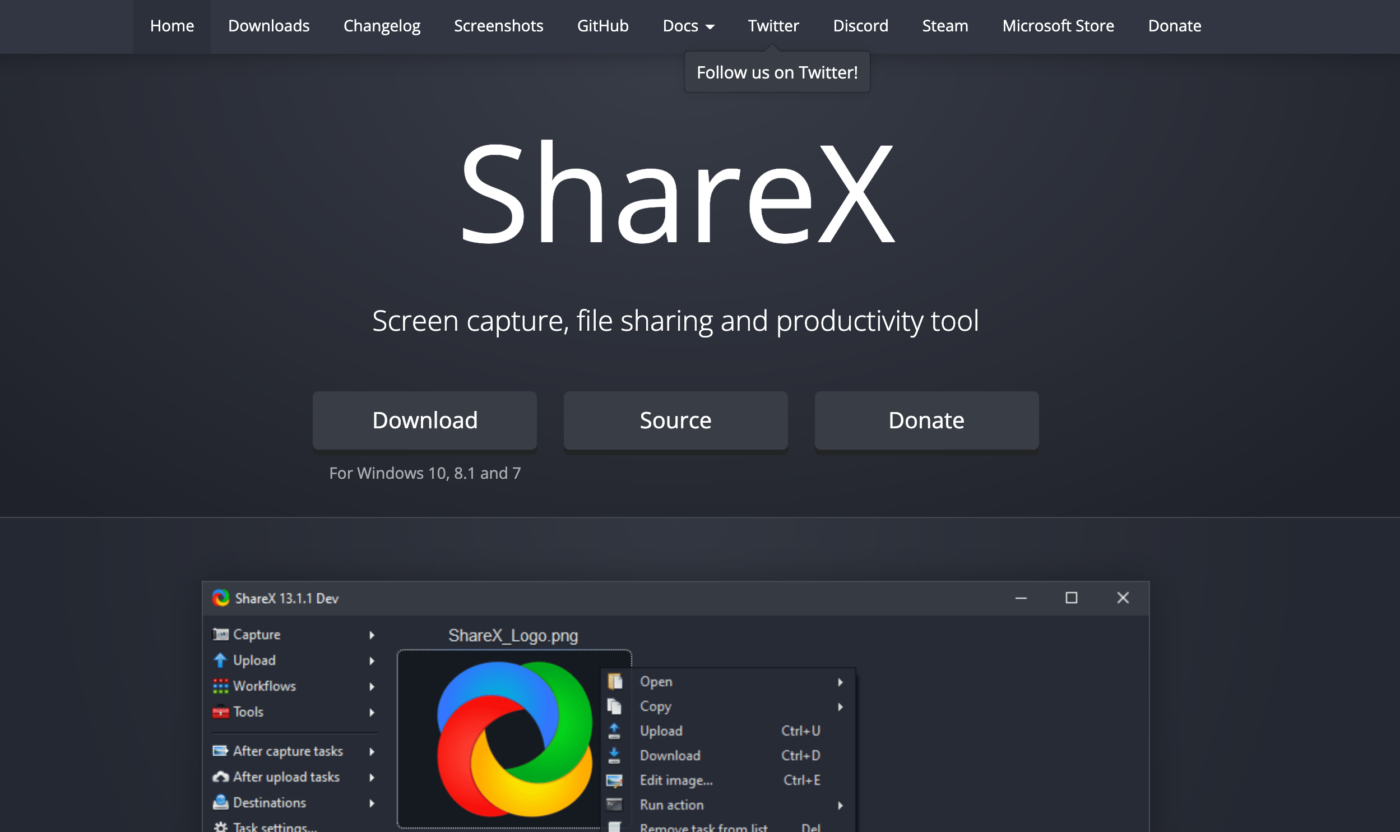
ShareX là một công cụ ghi màn hình, chia sẻ tệp và năng suất mã nguồn mở cho Windows.
Bạn có thể sử dụng nó để ghi lại màn hình, tạo video và thậm chí tạo GIF cho mạng xã hội.
Điểm nổi bật của ShareX là gì?
Phần mềm này miễn phí và không giới hạn thời gian quay video.
Điểm yếu của ShareX là gì?
ShareX không hỗ trợ quay màn hình của hầu hết các trò chơi ở chế độ toàn màn hình.
Người chơi game có thể xóa công cụ này khỏi danh sách công việc của mình một cách an toàn.
Các tính năng chính của ShareX
- Cung cấp các tính năng chụp màn hình tùy chỉnh như cửa sổ đang hoạt động, chụp cuộn, chụp văn bản, v.v.
- Các công cụ chú thích đa dạng
- Hỗ trợ nhiều phương pháp tải lên như tải lên tệp, thư mục và URL
Ưu điểm của ShareX
- Hỗ trợ hơn 80 nền tảng để chia sẻ nội dung của bạn như Twitter, Dropbox, Jira, v.v.
- Quy trình làm việc có thể tùy chỉnh
- Ứng dụng miễn phí, không có quảng cáo
Giới hạn của ShareX
- Quá nhiều tùy chọn chụp màn hình có thể gây nhầm lẫn cho người dùng bình thường
- Không có tùy chọn ghi âm trong video
- Chỉ khả dụng trên Windows
Giá cả của ShareX
ShareX là phần mềm chụp màn hình miễn phí.
Đánh giá của khách hàng về ShareX
- Capterra: Không có thông tin
- G2: 4.8/5 (60+ đánh giá)
9. Cam miễn phí
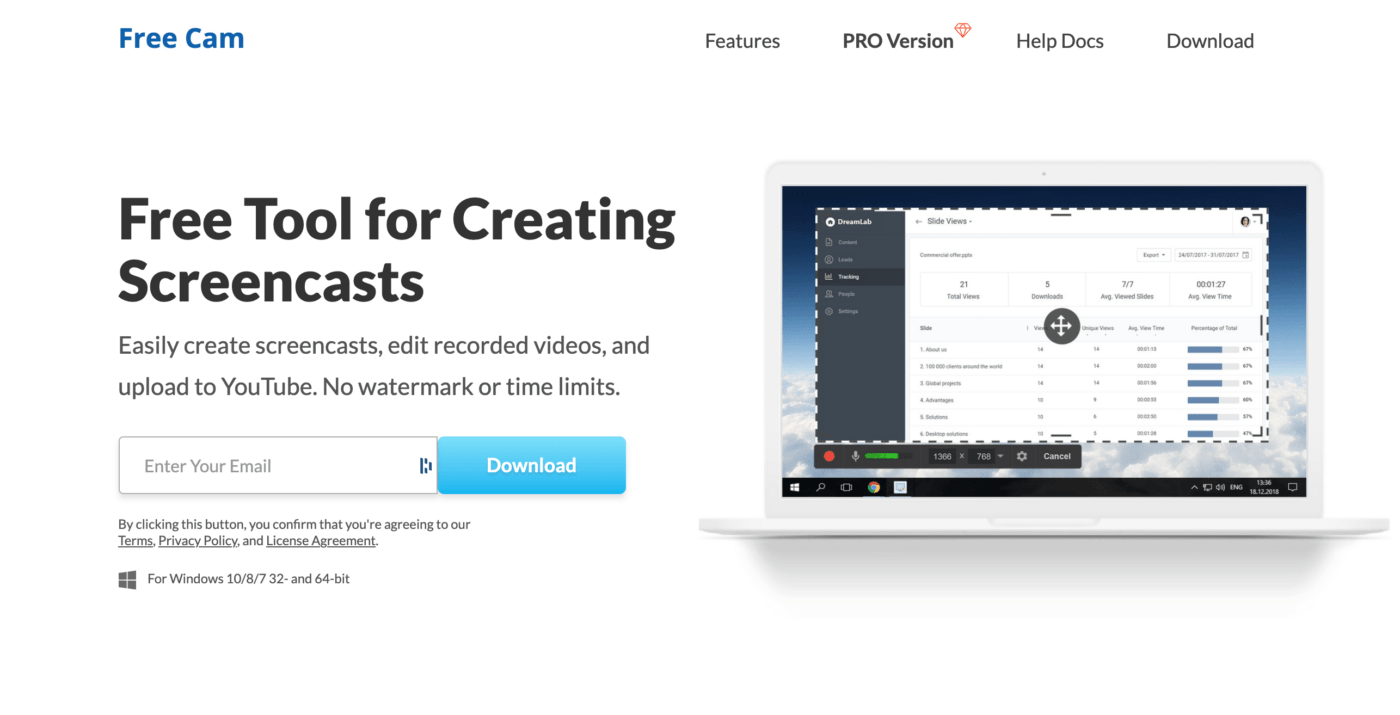
Free Cam là một phần mềm tuyệt vời cho các nhu cầu chỉnh sửa video và screencast của bạn.
Giống như hầu hết các đối thủ cạnh tranh, ứng dụng quay màn hình này cho phép bạn ghi âm giọng nói và âm thanh hệ thống, đồng thời cung cấp các công cụ chỉnh sửa video cơ bản.
Về cơ bản, đây là phần mềm ghi màn hình thông thường.
Hơn nữa, các tùy chọn chỉnh sửa âm thanh và video chỉ có sẵn trong phiên bản pro.
Nếu bạn đang cân nhắc nâng cấp, hãy dừng lại ngay bây giờ.
Chi phí là $227 mỗi năm!

Điểm mấu chốt là: chỉ người dùng Windows mới có thể sử dụng phần mềm quay màn hình này.
Xin lỗi người dùng Mac. Bạn phải tiếp tục tìm kiếm một công cụ ghi và chỉnh sửa màn hình thay thế.
Các tính năng chính của Free Cam
- Đánh dấu con trỏ chuột trong bản ghi màn hình kèm tiếng nhấp chuột
- Tùy chỉnh khu vực quay màn hình
- Cắt video đã quay
Ưu điểm của Free Cam
- Tải video trực tiếp lên YouTube
- quay video chất lượng HD 720p
- Không có watermark
Giới hạn của Free Cam
- Bạn không thể xuất video đã quay sang định dạng tệp MP4 trong phiên bản miễn phí
- Bạn không thể chú thích các bản ghi
- Các tính năng chỉnh sửa video có thể khó sử dụng
Giá Cam miễn phí
Free Cam có gói miễn phí. Phiên bản trả phí có giá 227 USD/năm.
Miễn phí Đánh giá của khách hàng về Cam
- Capterra: Không có thông tin
- G2: 4.5/5 (10+ đánh giá)
10. Apowersoft Trình ghi màn hình trực tuyến miễn phí

Phần mềm Miễn phí Online Screen Recorder của Apowersoft là một trình ghi màn hình trong trình duyệt.
Trình ghi âm miễn phí này rất đáng để thử, cho dù bạn muốn ghi lại bản trình bày, trình diễn phần mềm hay hướng dẫn sử dụng.
Mặc dù là một công cụ trong trình duyệt, nhưng nó có thể cạnh tranh với bất kỳ phần mềm ghi màn hình máy tính nào nhờ thanh điều khiển đầy đủ các tùy chọn. Nó cho phép bạn ghi lại luồng video, tự trình diễn, trò chuyện trực tiếp, v.v.
Tuy nhiên, công cụ miễn phí này có những giới hạn nhất định.
Đối với người mới bắt đầu, đôi khi âm thanh và video không đồng bộ.
Nếu bạn là một game thủ chuyên nghiệp, phần mềm này không thực sự tốt trong việc ghi lại trò chơi.
Apowersoft Screen Recorder sẽ không thể ghi lại hết những pha hành động mạnh mẽ trong trò chơi của bạn. 🎮
Các tính năng chính của Apowersoft
- Xuất video ở nhiều định dạng, bao gồm MP4, WMV, AVI
- Tùy chọn ghi âm và quay video đồng thời
- Thêm webcam vào bản ghi màn hình
Ưu điểm của Aprowersoft
- Không giới hạn ghi âm
- Ghi màn hình linh hoạt
- Chú thích video trong thời gian thực
Giới hạn của Apowersoft
- Ứng dụng đôi khi có xu hướng bị treo
- Không tích hợp với các ứng dụng công việc khác
- Không có tùy chọn để thiết lập quyền truy cập
Giá cả của Apowersoft
Trình quay màn hình của Apowersoft là một công cụ miễn phí.
Đánh giá của khách hàng về Apowersoft
- Capterra: Không có thông tin
- G2: Không có
11. Camtasia
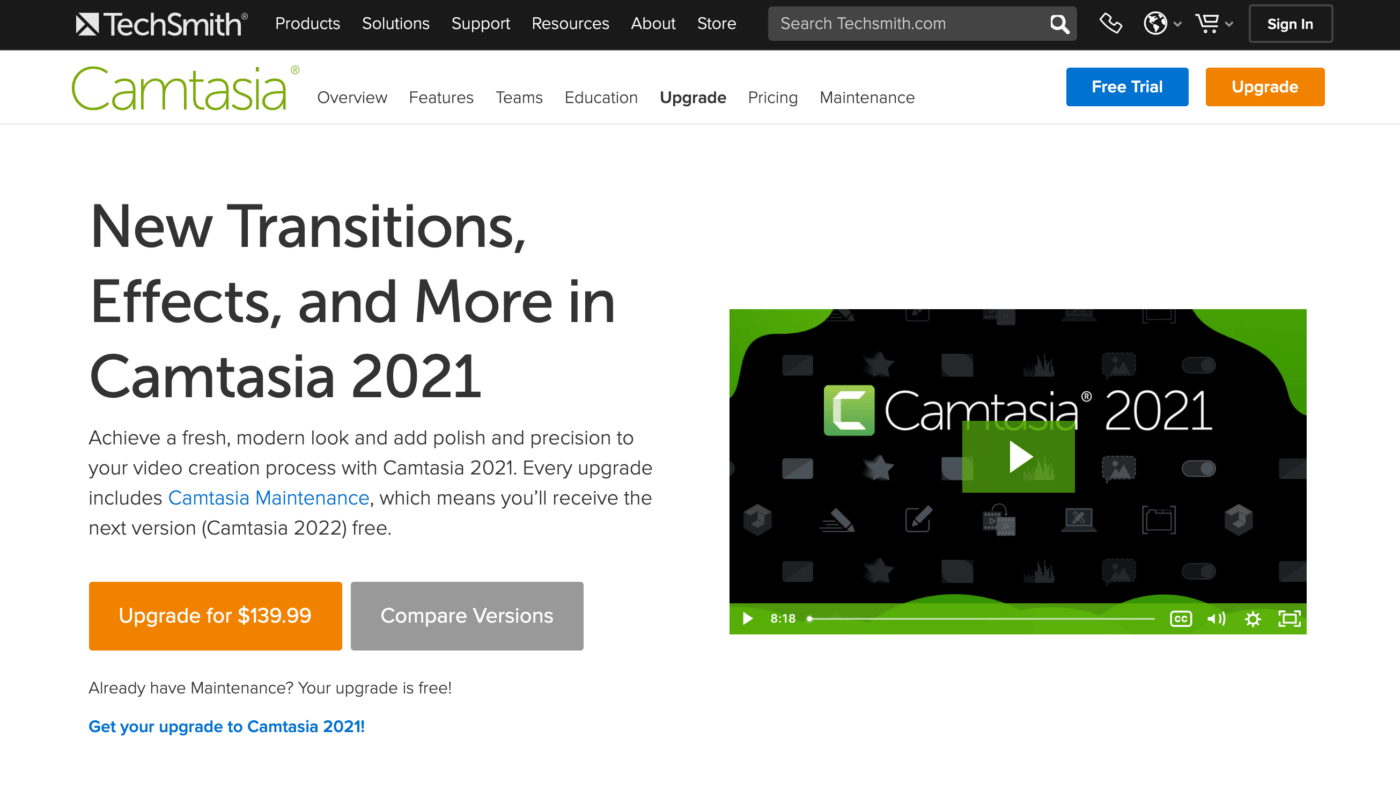
Camtasia là công cụ quay phim và trình chỉnh sửa video tất cả trong một của TechSmith, cho phép bạn quay và tạo video chuyên nghiệp trên Windows và Mac.
Bạn có thể sử dụng phần mềm quay màn hình này để tạo bài giảng trực tuyến, hướng dẫn, demo sản phẩm, v.v.
Trình chỉnh sửa cũng cho phép bạn thêm hình ảnh động và hiệu ứng để video của bạn trở nên thú vị hơn. Ví dụ: bạn có thể cắt, xóa, thêm zoom và xoay, thêm chú thích, v.v.
Nhược điểm là phần mềm này không miễn phí.
Đây là phần mềm quay video đắt nhất trong danh sách của chúng tôi.
Các tính năng chính của Camtasia
- Trình chỉnh sửa kéo và thả đơn giản
- Các tài nguyên miễn phí như hiệu ứng video, hình ảnh và âm thanh có sẵn trong thư viện Camtasia
- Thêm câu đố và tính tương tác vào video của bạn
Ưu điểm của Camtasia
- Các mẫu video có sẵn giúp giảm thời gian chỉnh sửa
- Sử dụng chủ đề để duy trì giao diện và trải nghiệm người dùng nhất quán
- Tải video của bạn lên YouTube, Vimeo, v.v. ngay lập tức.
Giới hạn của Camtasia
- Ứng dụng mất thời gian để tải
- Âm thanh thường bị gián đoạn
Giá cả của Camtasia
Camtasia có giá 249,99 USD cho mỗi người dùng.
Đánh giá của khách hàng về Camtasia
- Capterra: 4.6/5 (90+ đánh giá)
- G2: 4.5/5 (500+ đánh giá)
12. Tella

Tella là một trình quay màn hình mới, mang đến nhiều cá tính hơn cho video của bạn.
Ghi màn hình với Tella rất linh hoạt. Bạn có thể ghi màn hình, camera hoặc cả hai cùng lúc. Phần mềm này còn có chế độ trình chiếu, cho phép bạn trình bày slide trực tiếp trong Tella.
Tella cũng có các tùy chọn tùy chỉnh thú vị. Bạn có thể thêm hình nền của riêng mình vào bản ghi màn hình, thay đổi bố cục và kiểu máy ảnh, cũng như kết hợp các clip khác nhau. Phần mềm này còn cho phép bạn cắt và thay thế các bản ghi của mình.
Tuy nhiên, nếu bạn muốn thực hiện các chỉnh sửa nâng cao hơn cho bản ghi của mình, Tella có thể không phải là lựa chọn tốt nhất cho bạn.
Các tính năng chính của Tella
- Thêm nền tùy chỉnh và thay đổi bố cục
- Kết hợp nhiều clip thành một video
- Chia sẻ ngay lập tức bằng một liên kết
Ưu điểm
- Chạy trên mọi trình duyệt web (không cần tải xuống hoặc cài đặt)
- Thời lượng ghi hình không giới hạn
- Tính năng chỉnh sửa đơn giản
Giới hạn của Tella
- Giới hạn 10 video trong gói Miễn phí
- Gói Miễn phí có hình mờ trên video đã tải xuống
- Không có ứng dụng di động
Giá cả của Tella
Tella Starter hoàn toàn miễn phí và Tella Pro có giá 19 USD/tháng (cho video không giới hạn và không có hình mờ).
Đánh giá của khách hàng Tella
- Capterra: Không có thông tin
- G2: Không có
Xem thêm: Tham khảo các lựa chọn thay thế cho Vidyard!
Ánh sáng, máy quay, ghi màn hình!
Còn nhớ khi ghi màn hình chỉ là công việc dành cho những chuyên gia công nghệ? 🧙♀️
Thật vậy, chúng ta đã đi một chặng đường dài.
Hiện nay, có rất nhiều phần mềm ghi màn hình cho phép bạn ghi lại màn hình chỉ với một cú nhấp chuột.
Tuy nhiên, bạn vẫn cần chọn một công cụ ghi màn hình phù hợp với nhu cầu của mình.
Bạn cần trình quay màn hình miễn phí không giới hạn thời gian quay?
Một công cụ cho phép bạn thêm giọng nói?
Có tính năng chia sẻ tích hợp?
Có tất cả những điều trên trong một công cụ quản lý dự án toàn diện. Nói cách khác, hãy sử dụng ClickUp. 😊
Đây là công cụ quản lý công việc, ghi chú và quay màn hình miễn phí tốt nhất dành cho bạn.
Hãy dùng thử ClickUp miễn phí ngay hôm nay và bắt đầu ghi lại những khoảnh khắc lịch sử của chính bạn!